អ្នកមិនអាចធ្វើឱ្យ iMessage សកម្មនៅលើទូរស័ព្ទ iPhone របស់អ្នកបានទេហើយអ្នកក៏មិនប្រាកដថាហេតុអ្វីដែរ។ មិនថាអ្នកធ្វើអ្វីក៏ដោយ iPhone របស់អ្នកមិនអាចផ្ញើរសារ iMessages បានទេ។ នៅក្នុងអត្ថបទនេះខ្ញុំនឹងពន្យល់អ្នក ហេតុអ្វីបានជាអ្នកឃើញកំហុសនៃការធ្វើឱ្យ iMessage សកម្មលើទូរស័ព្ទ iPhone របស់អ្នកហើយខ្ញុំនឹងបង្ហាញអ្នកពីរបៀបដោះស្រាយបញ្ហានេះជារៀងរហូត ។
ហេតុអ្វីបានជាខ្ញុំទទួលបានកំហុសសកម្មភាពធ្វើឱ្យ iMessage?
មានហេតុផលខុសគ្នាជាច្រើនដែលអ្នកអាចមើលឃើញកំហុសឆ្គងនៃការធ្វើឱ្យ iMessage នៅលើទូរស័ព្ទ iPhone របស់អ្នក។ ដើម្បីធ្វើសកម្មភាព iMessage ទូរស័ព្ទ iPhone របស់អ្នកត្រូវតែភ្ជាប់វ៉ាយហ្វាយឬទិន្នន័យចល័ត។ អ្នកក៏ត្រូវតែអាចទទួលបាន សារជាអក្សរ , សារអត្ថបទស្តង់ដារដែលលេចឡើងក្នុងពពុះបៃតង។
ipad air មិនបើកទេ
ផែនការទូរស័ព្ទចល័តស្ទើរតែទាំងអស់រួមបញ្ចូលទាំងសារជាអក្សរប៉ុន្តែអ្នកប្រហែលជាចង់ពិនិត្យគណនីរបស់អ្នកទ្វេដងប្រសិនបើអ្នកមានគម្រោងបង់ប្រាក់ជាមុន។ អ្នកប្រហែលជាត្រូវដាក់ប្រាក់ក្នុងគណនីរបស់អ្នកមុនពេលអ្នកអាចទទួលសារជាអក្សរ។
នេះគឺជាការនិយាយថាយើងមិនអាចប្រាកដថាតើបញ្ហាជាមួយទូរស័ព្ទ iPhone របស់អ្នកឬផែនការទូរស័ព្ទចល័តរបស់អ្នកកំពុងបង្កឱ្យមានកំហុសនៃការធ្វើឱ្យ iMessage សកម្ម។ សូមអនុវត្តតាមការណែនាំជាជំហាន ៗ ខាងក្រោមដើម្បីធ្វើរោគវិនិច្ឆ័យនិងកែតម្រូវមូលហេតុពិតដែលអ្នកកំពុងមានកំហុសនៅពេលព្យាយាមធ្វើឱ្យ iMessage សកម្ម។
ត្រូវប្រាកដថារបៀបជិះយន្តហោះមិនមាន
នៅពេលបើកយន្តហោះនៅលើទូរស័ព្ទ iPhone របស់អ្នកនឹងមិនភ្ជាប់វ៉ាយហ្វាយឬបណ្តាញទូរស័ព្ទចល័តទេដូច្នេះអ្នកនឹងមិនអាចដំណើរការ iMessage បានទេ។ បើក ការកំណត់ ហើយត្រូវប្រាកដថាកុងតាក់នៅជាប់ របៀបជិះយន្តហោះ បានបិទ។
ប្រសិនបើរបៀបជិះយន្តហោះបានបិទសូមព្យាយាមបើកនិងបិទម្តងទៀត។ ពេលខ្លះវាអាចដោះស្រាយបញ្ហាវ៉ាយហ្វាយតូចនិងបញ្ហាភ្ជាប់ទូរស័ព្ទ។
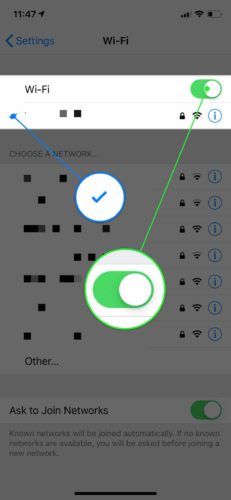
ពិនិត្យការភ្ជាប់វ៉ាយហ្វាយនិងទិន្នន័យចល័តរបស់អ្នក
iMessage អាចដំណើរការបានលុះត្រាតែទូរស័ព្ទ iPhone របស់អ្នកភ្ជាប់ទៅវ៉ាយហ្វាយឬបណ្តាញទិន្នន័យចល័ត។ ល្អក្នុងការត្រួតពិនិត្យទ្វេដងហើយត្រូវប្រាកដថាទូរស័ព្ទ iPhone របស់អ្នកភ្ជាប់វ៉ាយហ្វាយឬទិន្នន័យចល័ត! ទីមួយបើក ការកំណត់ និងប៉ះ ប្រព័ន្ធ Wifi ដើម្បីពិនិត្យមើលថាតើទូរស័ព្ទ iPhone របស់អ្នកត្រូវបានភ្ជាប់វ៉ាយហ្វាយឬអត់។
ត្រូវប្រាកដថាកុងតាក់នៅជាប់វ៉ាយហ្វាយបើកហើយសញ្ញាធីកពណ៌ខៀវលេចចេញក្បែរឈ្មោះបណ្តាញរបស់អ្នក។ ប្រសិនបើវ៉ាយហ្វាយបើកសូមព្យាយាមបិទហើយបើកម្តងទៀត។
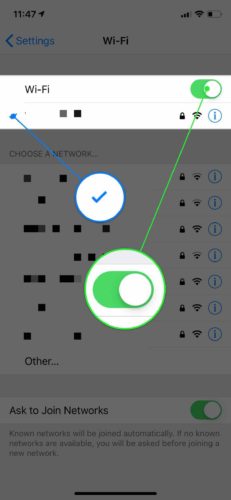
បន្ទាប់មកចូលទៅកាន់ការកំណត់, ប៉ះ ទិន្នន័យចល័ត ហើយត្រូវប្រាកដថាការប្តូរនៅជាប់នឹងទិន្នន័យទូរស័ព្ទចល័តបានបើក។ ជាថ្មីម្តងទៀតអ្នកប្រហែលជាចង់សាកល្បងបិទនិងបើកម្តងទៀតដើម្បីកែសក្តានុពលផ្នែកទន់បន្តិចបន្តួច។
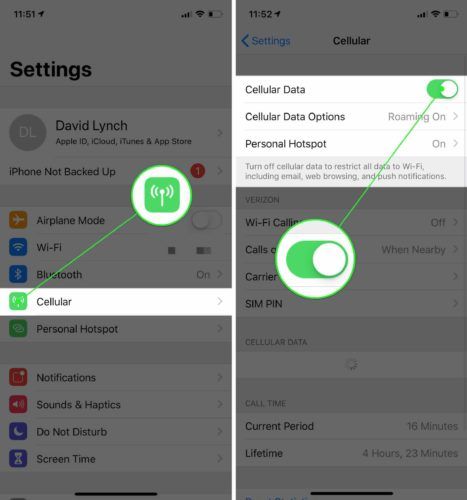
កំណត់ទូរស័ព្ទ iPhone របស់អ្នកទៅតំបន់ពេលវេលាត្រឹមត្រូវ
ការធ្វើឱ្យ iMessage សកម្មពេលខ្លះអាចបរាជ័យប្រសិនបើទូរស័ព្ទ iPhone របស់អ្នកត្រូវបានកំណត់ទៅតំបន់ពេលវេលាខុស។ រឿងនេះច្រើនតែកើតឡើងចំពោះអ្នកដែលធ្វើដំណើរទៅបរទេសហើយភ្លេចថាពួកគេត្រូវកំណត់ទូរស័ព្ទ iPhone ដើម្បីធ្វើបច្ចុប្បន្នភាពតំបន់ពេលវេលាដោយស្វ័យប្រវត្តិ។
បើកការកំណត់ហើយប៉ះ ទូទៅ> កាលបរិច្ឆេទនិងពេលវេលា ។។ បើកកុងតាក់នៅជាប់ ការលៃតម្រូវដោយស្វ័យប្រវត្តិ ដើម្បីធ្វើឱ្យប្រាកដថាទូរស័ព្ទ iPhone របស់អ្នកត្រូវបានកំណត់ទៅកាលបរិច្ឆេទនិងពេលវេលាត្រឹមត្រូវ។
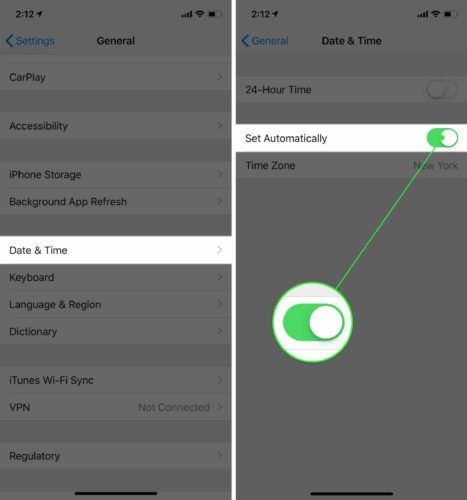
បិទ iMessage និងបើកវិញ
ការបើកនិងបិទកម្មវិធី iMessage អាចដោះស្រាយបញ្ហាតូចតាចដែលផ្តល់ឱ្យទូរស័ព្ទ iPhone របស់អ្នកនូវកំហុសឆ្គងនៃការធ្វើឱ្យ iMessage ។ ដំបូងបើកការកំណត់ហើយប៉ះ សារ ។
ប៉ះកុងតាក់នៅផ្នែកខាងលើនៃអេក្រង់ជាប់នឹង iMessage ដើម្បីបិទ។ ប៉ះកុងតាក់ម្តងទៀតដើម្បីបើក iMessage វិញ! អ្នកនឹងដឹងថាវាបើកនៅពេលណាកុងតាក់ពណ៌បៃតង។
ហេតុអ្វីបានជាអាយហ្វូន ៧ របស់ខ្ញុំស្លាប់លឿនម្ល៉េះ?
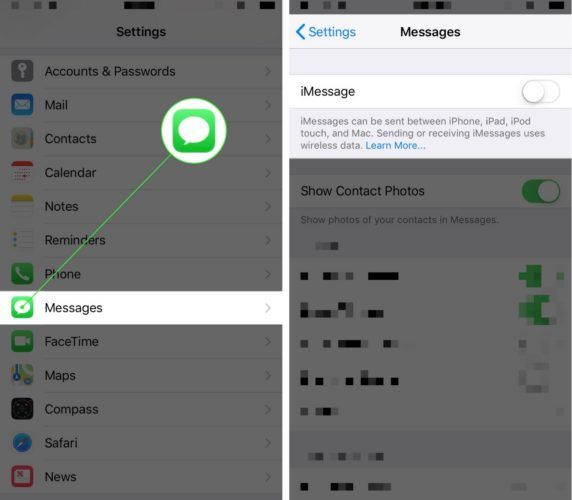
ពិនិត្យមើលការធ្វើបច្ចុប្បន្នភាពទៅការកំណត់ប្រតិបត្តិករ
អ្នកផ្តល់សេវាទូរស័ព្ទចល័តរបស់អ្នកនិងអេបផលជារឿយៗធ្វើការចេញផ្សាយព័ត៌មានថ្មីៗទាក់ទងនឹងថ្លៃសេវារបស់អ្នកផ្តល់សេវាដើម្បីបង្កើនសមត្ថភាព iPhone របស់អ្នកភ្ជាប់ទៅបណ្តាញអ្នកផ្តល់សេវារបស់អ្នក បើកការកំណត់ហើយប៉ះ ទូទៅ> អំពី ដើម្បីពិនិត្យមើលថាតើការធ្វើបច្ចុប្បន្នភាពការកំណត់ក្រុមហ៊ុនផ្តល់សេវាកម្មមានដែរឬទេ។
ជាធម្មតាការលេចឡើងនឹងលេចឡើងនៅលើអេក្រង់ក្នុងរយៈពេលពីរបីវិនាទីប្រសិនបើមានការធ្វើបច្ចុប្បន្នភាព។ ប្រសិនបើបង្អួចលេចចេញមកប៉ះ ដើម្បីធ្វើបច្ចុប្បន្នភាព ។
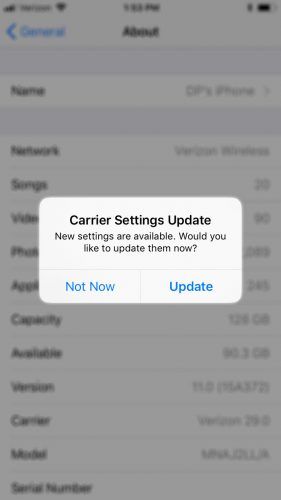
ប្រសិនបើបង្អួចលេចឡើងមិនលេចឡើងបន្ទាប់ពីប្រហែលដប់ប្រាំវិនាទីការធ្វើបច្ចុប្បន្នភាពនៃការកំណត់ក្រុមហ៊ុនបញ្ជូនប្រហែលជាមិនមានទេ។
ធ្វើបច្ចុប្បន្នភាពទូរស័ព្ទ iPhone របស់អ្នក
ផ្លែប៉ោមបញ្ចេញការអាប់ដេត iOS ថ្មីដើម្បីជួសជុលកំហុសតូចៗនិងណែនាំមុខងារថ្មីៗទៅកាន់ទូរស័ព្ទ iPhone របស់អ្នក។ បើកការកំណត់ហើយប៉ះ ទូទៅ> ធ្វើបច្ចុប្បន្នភាពកម្មវិធី ។ ប្រសិនបើមានការធ្វើបច្ចុប្បន្នភាពប្រព័ន្ធប្រតិបត្តិការ iOS ថ្មីសូមប៉ះ ទាញយកនិងតំឡើង ។
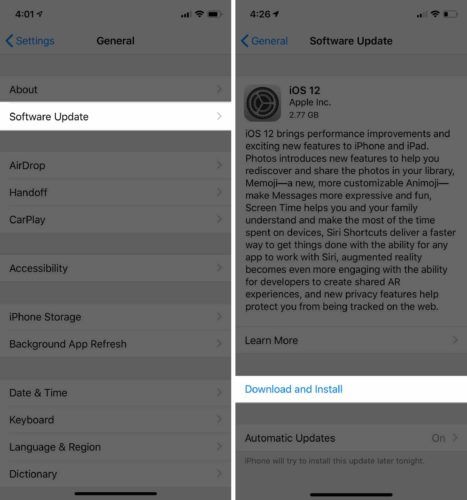
ចេញពីលេខសម្គាល់ Apple របស់អ្នក
ការចេញនិងចូលប្រើលេខសម្គាល់ Apple របស់អ្នកពេលខ្លះអាចដោះស្រាយបញ្ហាតូចតាចជាមួយគណនីរបស់អ្នក។ ចាប់តាំងពី iMessage ត្រូវបានភ្ជាប់ទៅនឹងលេខសម្គាល់ Apple របស់អ្នកបញ្ហាតូចតាចឬកំហុសជាមួយគណនីរបស់អ្នកអាចបង្កឱ្យមានកំហុសក្នុងការធ្វើឱ្យសកម្ម។
បើក ការកំណត់ និងប៉ះ ឈ្មោះរបស់អ្នក នៅផ្នែកខាងលើនៃអេក្រង់។ រំកិលចុះក្រោមហើយប៉ះ ចុះឈ្មោះ ។ អ្នកនឹងត្រូវបានជម្រុញឱ្យបញ្ចូលពាក្យសម្ងាត់ Apple ID របស់អ្នកមុនពេលចាកចេញ។
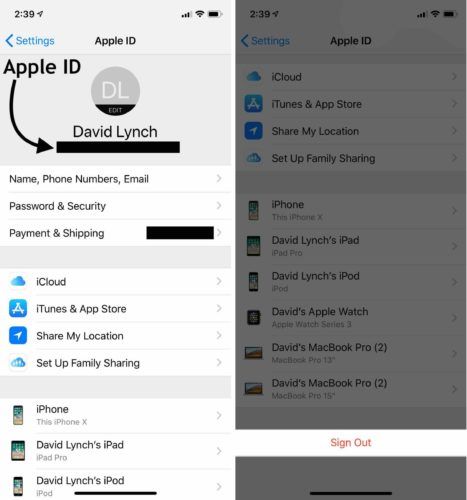
ឥឡូវអ្នកបានចេញពីលេខសម្គាល់ Apple របស់អ្នកសូមប៉ះប៊ូតុង ចូល ។ បញ្ចូលលេខសម្គាល់ Apple និងពាក្យសម្ងាត់របស់អ្នកដើម្បីចូលម្តងទៀត។
កំណត់ការកំណត់បណ្តាញឡើងវិញ
នៅពេលអ្នកកំណត់ការកំណត់បណ្តាញទូរស័ព្ទ iPhone របស់អ្នកឡើងវិញរាល់វ៉ាយហ្វាយទិន្នន័យចល័តប៊្លូធូសនិងភីអេសភីរបស់អ្នកនឹងត្រូវបានលុបនិងស្ដារឡើងវិញទៅលំនាំដើមរបស់រោងចក្រ។ អ្នកនឹងត្រូវបញ្ចូលពាក្យសម្ងាត់វ៉ាយហ្វាយរបស់អ្នកឡើងវិញហើយភ្ជាប់ឧបករណ៍ប៊្លូធូសរបស់អ្នកម្តងទៀតទៅទូរស័ព្ទ iPhone របស់អ្នកនៅពេលដែលការកំណត់ឡើងវិញបានបញ្ចប់។
បើកការកំណត់ហើយចុច ទូទៅ> កំណត់ឡើងវិញ> កំណត់ការកំណត់បណ្តាញឡើងវិញ ។ បញ្ចូលពាក្យសម្ងាត់ទូរស័ព្ទ iPhone របស់អ្នកហើយបញ្ជាក់ពីការកំណត់ឡើងវិញដោយប៉ះ ស្តារ ។ ទូរស័ព្ទ iPhone របស់អ្នកនឹងបិទហើយបន្ទាប់មកបើកម្តងទៀតនៅពេលដែលការកំណត់ឡើងវិញចប់។
ហេតុអ្វីបានជាមិនលេងភ្លេងផ្លែប៉ោមរបស់ខ្ញុំ
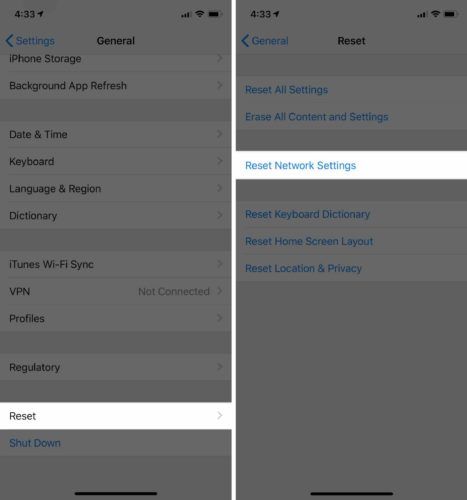
ទាក់ទង Apple និងអ្នកផ្តល់សេវាទូរស័ព្ទរបស់អ្នក
ប្រសិនបើអ្នកនៅតែទទួលបានកំហុសធ្វើឱ្យសកម្ម iMessage នៅលើទូរស័ព្ទ iPhone របស់អ្នកវាដល់ពេលត្រូវទាក់ទង Apple ឬអ្នកផ្តល់សេវាកម្មទូរស័ព្ទរបស់អ្នក។ ខ្ញុំសូមណែនាំឱ្យចាប់ផ្តើមដោយទាក់ទងក្រុមហ៊ុន Apple ព្រោះថា iMessage គឺជាមុខងារពិសេសរបស់ទូរស័ព្ទ iPhone ។ ទស្សនា គេហទំព័រគាំទ្ររបស់ផ្លែប៉ោម ដើម្បីណាត់ជួបតាមទូរស័ព្ទការជជែកផ្ទាល់ឬណាត់ជួបដោយផ្ទាល់នៅហាង Apple ក្នុងស្រុក។
ទោះយ៉ាងណាក៏ដោយប្រសិនបើអ្នកបានរកឃើញថាទូរស័ព្ទ iPhone របស់អ្នកមិនអាចទទួលសារជាអក្សរបានទេរឿងដែលល្អបំផុតគឺត្រូវទាក់ទងអ្នកផ្តល់សេវាទូរស័ព្ទរបស់អ្នកជាមុនសិន។ ខាងក្រោមនេះគឺជាតារាងលេខអតិថិជនសម្រាប់អ្នកផ្តល់សេវាទូរស័ព្ទកំពូលទាំងបួន។ ប្រសិនបើអ្នកផ្តល់សេវាកម្មរបស់អ្នកមិនត្រូវបានរាយនៅខាងក្រោមហ្គូហ្គោលឈ្មោះអ្នកផ្តល់សេវារបស់អ្នកនិង“ ការគាំទ្រអតិថិជន” សម្រាប់ជំនួយ។
- អេធី & ធី ៈ ១- (៨០០) -៣៣១-០៥០០
- Sprint ៖ ១- (៨៨៨) -២១១-៤៧២៧
- ធី - ចល័ត ៈ ១- (៨៧៧) -៧៤៦-០៩០៩
- Verizon ៈ ១- (៨០០) -២២២-០២០៤
iMessage: បើក!
អ្នកបានដំណើរការ iMessage ដោយជោគជ័យនៅលើទូរស័ព្ទ iPhone របស់អ្នកហើយ! អ្នកនឹងដឹងច្បាស់ពីអ្វីដែលត្រូវធ្វើនៅពេលក្រោយអ្នកនឹងឃើញកំហុសនៃការធ្វើឱ្យមានសកម្មភាព iMessage នៅលើទូរស័ព្ទ iPhone របស់អ្នក។ ប្រសិនបើអ្នកមានសំណួរផ្សេងទៀតសូមទុកឱ្យពួកគេនៅក្នុងផ្នែកមតិយោបល់ខាងក្រោម។
សូមអរគុណ
ដេវីដអិល។